【続】Microsoft Power BI Desktop - 入門講座 ~Power Query Editor編~
Power BI Desktop、入門編は受講した。もっと知りたいけど、どこから広げていけば...それなら費用対効果抜群のPower Query Editorがおススメ。分析、データの視覚化のための下準備の時間をぐっと短縮できます!
4.24 (5871 reviews)

20 844
students
2 hours
content
Oct 2024
last update
$44.99
regular price
Why take this course?
了解しました。以下のステップで、ExcelのPower Query Editorを使用してデータを結合し、加工する方法を説明します。まずは、2017年と2018年の売上データが別の表に分かれていると仮定し、これらを1つの表に結合する例を示します。
ステップ 1: Power Query Editorの開く
- Excelで新しいワークブックを開きます。
- A2017やB2018といったデータが別々のシートにあると仮定します。
- Power Query Editorにデータをインポートするために、「データ」タブから「GET & TRANSFORM DATA」->「FROM OTHER SOURCES」->「FROM TABLE/RANGE」を選択します。
- 各データの範囲を指定してインポートします。
ステップ 2: データの結合
- Power Query Editorが開いたら、左側のペインで「Home」タブにある「Merge Queries」のアイコンをクリックします。
- 「Merge Queries」ダイアログボックスで、結合する2つのデータを選択します(A2017とB2018)。
- 「OK」をクリックすると、Joinの種類を選択する画面が表示されます。ここでは、共通の列(例えば、日付や商品コードなど)に基づいて外部結合(outer join)または内部結合(inner join)を行います。
- 結果を確認し、必要に応じて「Add Column」や「Remove Rows」などの操作を行います。
ステップ 3: 結果の形式の整える
- Power Query Editorで結合されたデータを確認し、必要に応じて追加のステップ(フィルタリング、計算など)を適用します。
- 結果が満足できるかどうかチェックし、「Close & Load」ボタンをクリックしてワークブックにデータをロードします。
ステップ 4: 結果の検証
- ワークブックにデータがロードされたら、表格ビューでデータが正しく結合されているか確認します。
- 必要に応じて、追加のデータ処理や視覚化を行います。
関連テクニック
- Power Query Editorでのデータ結合は、「Merge Queries」機能だけでなく、「Unpivot Columns」(列の展開)、「Remove Columns」(列の削除)、「Custom Column」(カスタム列の追加)など、多岐にわたるデータ加工が可能です。
- Power Queryの高度な機能を利用することで、より複雑なデータ処理や変換を行うことができます。
練習問題
- 2017年と2018年の売上データを結合した後、月ごとに集計して、増減率を計算するようにPower Query Editorを設定してみませんか?
- あるカテゴリの商品の売上金額が10万円以上になったものをフィルタリングし、それらのデータだけを新しいシートにエクスポートする手順を試してみませんか?
これらのステップと練習問題は、Power Query Editorの基本的な操作から始めて、徐々に複雑なデータ変換へと拡張することができます。ExcelのPower Queryを使うことで、効率的で強力なデータ処理を実現できます。
Course Gallery


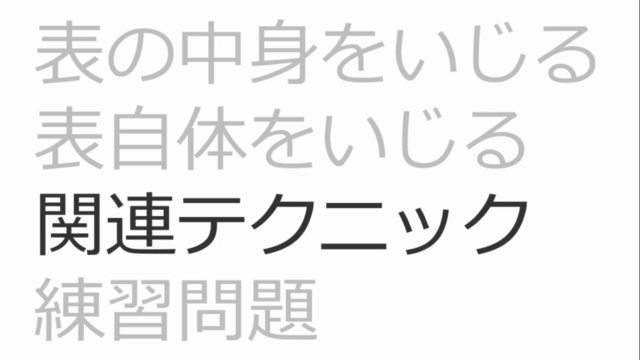

Loading charts...
Related Topics
2357502
udemy ID
07/05/2019
course created date
07/11/2019
course indexed date
Bot
course submited by